Czasami, gdy jesteś na zewnątrz, możesz potrzebować dostępu do niektórych plików PDF. Ale twój komputer nie jest z tobą. W takiej sytuacji Twój iPhone będzie właściwym urządzeniem. Po prostu zapisz te pliki PDF na iPhonie lub iPadzie.
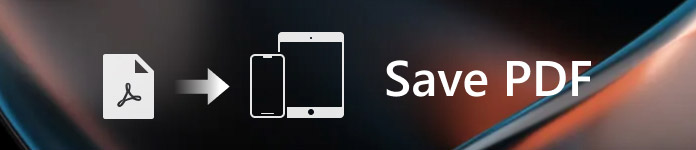
Pytanie brzmi, jak zapisać pliki PDF na iPhonie lub iPadzie? Nie martw się! ten fragment powie ci dwa różne sposoby rozwiązania tego problemu. Możesz nauczyć się przesyłać pliki PDF na iPhone'a przez przeglądarkę razem z pocztą e-mail. Jeśli interesuje Cię ten temat, czytaj dalej i poznaj więcej szczegółów.
- Część 1: Jak zapisać plik PDF na telefonie iPhone za pomocą przeglądarki
- Część 2: Jak skopiować plik PDF na telefon iPhone za pomocą poczty e-mail
- Część 3: Jak umieścić PDF na iPhone'a za pomocą iPhone'a Transfer
Część 1: Jak zapisać plik PDF na telefonie iPhone za pomocą przeglądarki
Rozwiązanie 1: Umieść plik PDF na iPhonie z przeglądarki iPhone'a
Krok 1: Uruchom przeglądarkę na iPhonie.
Weź Safari jako przykład. Otwórz aplikację Safari na urządzeniu z iOS, wyszukaj i znajdź plik PDF, który chcesz zapisać na swoim iPhonie.
Krok 2: Dodaj plik PDF do aplikacji iBooks
Kliknij wybrany plik PDF, aw prawym górnym rogu zobaczysz łącze „Otwórz w iBooks”. Dotknij tej opcji, aby umieścić plik PDF w iBooks na swoim iPhonie.
Krok 3: Umieść plik PDF na dysku iCloud
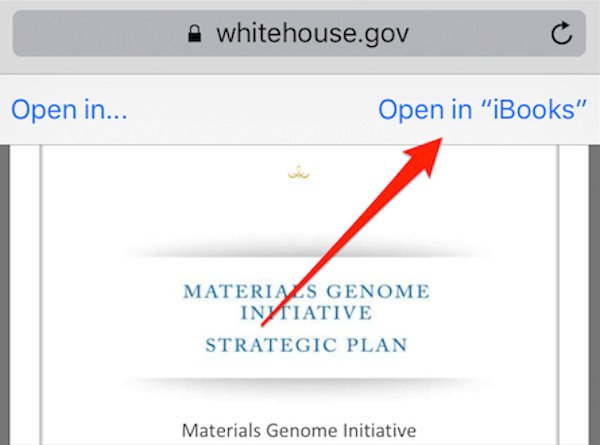
Możesz także dotknąć przycisku „Otwórz w” w lewym górnym rogu i wybrać opcję dodania pliku PDF do iCloud Drive i innych aplikacji do czytania PDF na swoim iPhonie.
Rozwiązanie 2: Prześlij plik PDF na iPhone'a z przeglądarki komputera
Krok 1: Uruchom przeglądarkę na komputerze
Przejdź do Google lub Safari na swoim komputerze i wyszukaj plik PDF w poleceniu wyszukiwania, aby znaleźć plik PDF, który chcesz przesłać do iPhone'a.
Krok 2: Konwertuj PDF na iPhone'a za pomocą iTunes
Następnie możesz użyć iTunes, aby przesłać pobrany plik PDF na iPhone'a. Po uruchomieniu iTunes i podłączeniu urządzenia do komputera, zaimportuj plik PDF na swój iPhone.
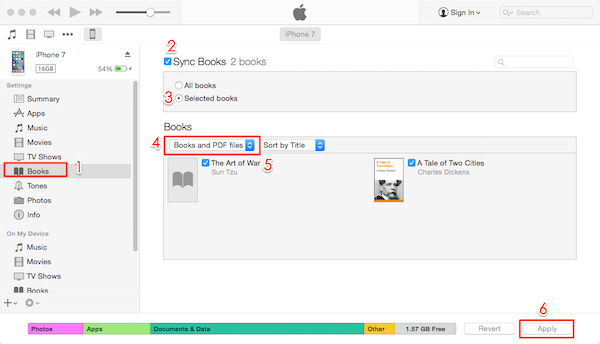
Część 2: Jak skopiować plik PDF na iPhone'a za pomocą poczty e-mail
Rozwiązanie 1: Zapisz PDF na dysku iCloud na iPhonie za pomocą poczty e-mail
Krok 1: Uruchom program Mail na telefonie iPhone
Uruchom aplikację Mail na ekranie menu telefonu iPhone, dotknij wiadomości e-mail, aby dodać plik PDF jako załącznik. A następnie naciśnij plik PDF, aby otworzyć arkusz udostępniania.
Krok 2: Kliknij przycisk „Zapisz w plikach”
W lewym dolnym rogu strony Udostępnij naciśnij przycisk Udostępnij ze strzałką w górę, a następnie wybierz przycisk „Zapisz w plikach”.
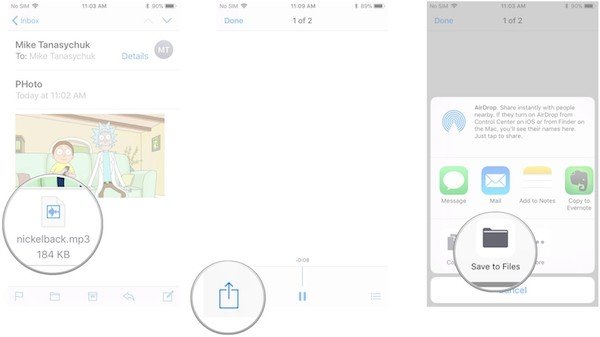
Krok 3: Wybierz zapis na dysku iCloud
Następnie wybierz opcję „iCloud Drive”, aby zapisać plik PDF na iCloud Drive. Możesz zapisać go w oryginalnym folderze lub utworzyć nowy folder, aby dodać plik PDF do iPhone'a.
Krok 4: Zapisz bezpośrednio na iPhonie
Możesz także kliknąć „Mój iPhone” zamiast „iCloud Drive”, aby umieścić plik PDF bezpośrednio na swoim iPhonie.
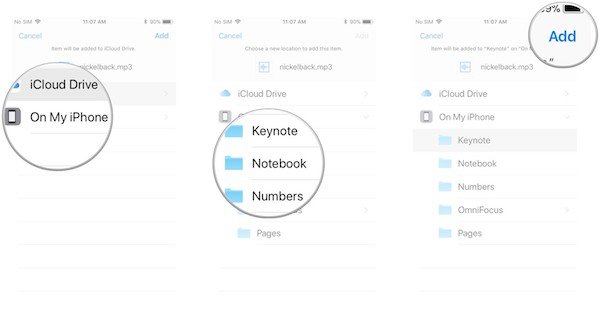
Rozwiązanie 2: zapisz plik PDF w usłudze Dropbox lub innej usłudze przechowywania na telefonie iPhone za pomocą poczty e-mail
Z powodu rozszerzeń dostawców dokumentów można również rozważyć zapisanie plików PDF na Dysk Google, OneDrive, Dropbox i wiele innych usług w chmurze. Oto ogólny przewodnik na temat dodawania plików PDF do Dropbox na iPhone'a za pomocą poczty e-mail:
Krok 1: Zaloguj się w Dropbox
Po pobraniu aplikacji Dropbox w App Store uruchom ją na swoim iPhonie i zaloguj się do niej. Jeśli pierwszy raz używasz tej aplikacji, utwórz konto, aby zalogować się w tej aplikacji.
Krok 2: Zapisz załącznik poczty
Otwórz aplikację Poczta na ekranie głównym i znajdź e-mail z załącznikiem PDF, a następnie otwórz arkusz udostępniania, naciskając długo plik PDF.
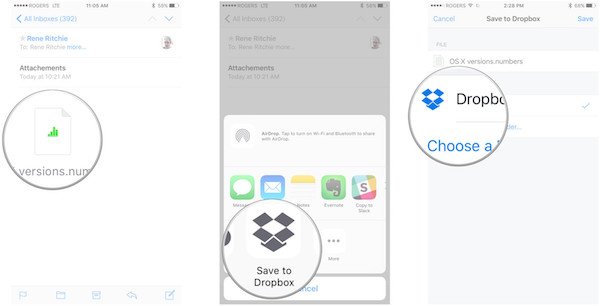
Krok 3: Zapisz PDF w Dropbox
Następnie możesz wybrać opcję „Zapisz w Dropbox” i wybrać odpowiedni folder w Dropbox, aby dodać plik PDF do swojego iPhone'a.
Część 3: Jak umieścić PDF na iPhone'a za pomocą iPhone'a Transfer
iTunes może usunąć muzykę, zdjęcia, filmy i inne pliki z iPhone'a podczas przesyłania. Aby umieścić plik PDF na iPhonie bez utraty danych, zalecamy skorzystanie z profesjonalnego narzędzia do przesyłania - Apeaksoft iPhone Transfer.
Krok 1: Pobierz Apeaksoft iPhone Transfer
Pobierz i zainstaluj to narzędzie do przesyłania na komputerze PC lub Mac, a następnie uruchom je. Możesz znaleźć to oprogramowanie na oficjalnej stronie Apeaksoft.
Krok 2: Podłącz iPhone'a do komputera PC / Mac
Aby dodać plik PDF do telefonu iPhone, podłącz telefon iPhone do komputera za pomocą kabla do transmisji danych. Proszę nie odłączać kabla podczas całego procesu konwertowania.

Krok 3: Dostęp do plików na iPhone
Po podłączeniu to oprogramowanie automatycznie przeskanuje iPhone'a lub iPada. Tutaj możesz wyświetlić wszystkie pliki na urządzeniu z systemem iOS, takie jak zdjęcia, filmy, muzyka itd.
Krok 4: Dodaj plik PDF do iPhone'a
Następnie wybierz Książki z listy typów plików na pasku bocznym, a następnie kliknij przycisk Dodaj, aby przesłać znaleziony plik PDF z komputera na iPhone'a.

Podsumowanie
Powyżej znajduje się cała zawartość dotycząca zapisywania plików PDF na iPhone'a i iPada. Wymienia trzy metody: użyj przeglądarki lub e-maila, aby przesłać plik PDF z komputera, strony internetowe do folderów lokalnych na urządzeniu z systemem iOS. Co więcej, możesz także nauczyć się przesyłać dane i pliki za pomocą Apeaksoft iPhone Transfer, profesjonalnego narzędzia do przesyłania.
Czy udało Ci się pomyślnie dodać pożądany plik PDF do przenośnego urządzenia z systemem iOS? Jeśli masz jakieś inne pytanie dotyczące procesu, podziel się swoimi przemyśleniami w komentarzu. I nie zapomnij udostępnić tego fragmentu znajomym na Facebooku i innych portalach społecznościowych, jeśli podoba Ci się ten artykuł.




